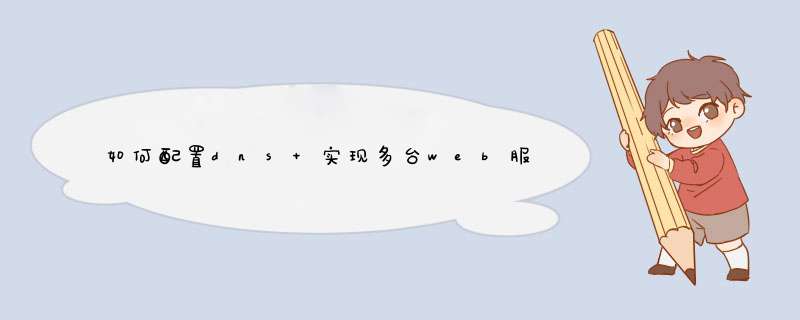
1、 安装DNS服务开始—〉设置—〉控制面板—〉添加/删除程序—〉添加/删除Windows组件—〉“网络服务”—〉选择“域名服务系统(DNS)”—〉按确定进行安装2、创建DNS正相解析
区域开始—〉程序—〉管理工具—〉选择DNS,打开DNS控制台—〉
右击“正相搜索区域”—〉选择“新建区域”—〉选择“标准主要区域”(或“Active Directory 集成区域”或“标准辅助区域”)--〉输入域名“abc.com” —〉输入要保存的区域的文件名“abc.com.dns”— 〉按完成,完成创建创建主机记录等:右击“abc.com”—〉“新建主机” —〉在名称处输入“www”,在“IP地址”处输入“192.168.0.3”,—〉按“添加主机”完成3、创建DNS反向解析区域开始—〉程序—〉管理工具—〉选择DNS,打开DNS控制台—〉右击“反向搜索区域”—〉选择“新建区域”—〉选择“标准主要区域”—〉输入用来标示区域的“网络ID”—〉输入要保存的区域的文件名“0.168.192.in-addr.arpa.dns”—〉按完成,完成创建创建指针PTR:右击“192.168.1.x.subnet”—〉选择“新建指针”—〉在“主机IP号”中输入2—〉在“主机名”中输入ftp—按 “确定”完成添加4、启用DNS循环复用功能 如www.abc.com对应于多个IP地址时DNS每次解析的顺序都不同右击选择“DNS
服务器”—〉属性—〉高级—〉选择“启用循环”(round robin)--〉选择“启用netmask 排序”—〉按“ 确定”返回注:如所有的IP和域名服务器在同一子网时需要取消“启用netmask排序”,才能实现循环复用功能。即启用循环时,当主机的IP和dns在同一个子网时将始终排在最前面,当都在一个子网时就不进行循环,只有去除了“启用netmask排序” 时才能实现循环复用。DNS服务器会优先把与自己的网络ID相同的记录返回给客户端5、创建标准辅助区域,实现DNS区域复制在另一台DNS服务器上,右击“正向搜索区域”—〉选择“新建区域”—〉选择“标准辅助区域”—〉输入“abc.com”—〉输入主域名服务器的IP地址—〉选择“完成”可手工要求同步:在辅域名服务器上右击“abc.com”的域—〉选择“从主服务器传输”并且可以设置允许传输的域名服务器:在主域名服务器上右击“abc.com”的域—〉选择“属性”—〉选择“区域复制”—〉在“允许复制”前打勾,并选择允许复制的主机(到所有服务器、只有在“名称服务器”选项卡中列出的服务器、只允许到下列服务器)完成服务器类型的转换:右击区域—〉选择 “属性”—〉选择“类型”的“更改”按钮—〉选择要更改的区域类型—〉按“确定”6、实现DNS唯高速缓存服务器创建一个没有任何区域的DNS服务器—〉右击DNS服务器—〉选择“属性”—〉选择“转发器”中的“启用转发器”—〉输入转发器的IP地址—〉按“确定”完成清除“唯高速缓存”中的cache内容:右击“DNS服务器”—〉选择“清除缓存”或者选择“DNS服务器”—〉在菜单中选择“查看”,高级—〉右击“缓存的查找”—〉选择“清除缓存”(客户端清空DNS缓存—)ipconfig /flushdns)7、 DNS的委派(子域的转向) 在原域名服务器上建立“subdomain.abc.com”的主机—〉右击abc.com的域,选择“新建委派”—〉将subdomain.abc.com的域代理给subdomain.abc.com的主机—〉在subdomain.abc.com上建立“正向标准区域”subdomain.abc.com—〉添加相关主机记录8、 设置 DNS区域的动态更新 右击选择DNS上区域—〉选择“属性”—〉选择“常规”中的“允许动态更新”,选是— 〉然后按 “确定”—〉在本机的DHCP服务器中—〉右击选择DHCP服务器—〉选择“属性”—〉选择“DNS”—〉选择“为不支持动态更新的DNS客户启用更新”—〉在客户端使用ipconfig /registerdns来更新域名的注册信息注意客户端需要将完整的计算机名改成myhost.abc.com9、配置DNS客户端 在客户端计算机上打开tcp/ip属性对话框,在dns服务器地址栏输入dns服务器的ip地址 1、 安装DNS服务开始—〉设置—〉控制面板—〉添加/删除程序—〉添加/删除Windows组件—〉“网络服务”—〉选择“域名服务系统(DNS)”—〉按确定进行安装2、创建DNS正相解析区域开始—〉程序—〉管理工具—〉选择DNS,打开DNS控制台—〉右击“正相搜索区域”—〉选择“新建区域”—〉选择“标准主要区域”(或“Active Directory 集成区域”或“标准辅助区域”)--〉输入域名“abc.com” —〉输入要保存的区域的文件名“abc.com.dns”— 〉按完成,完成创建创建主机记录等:右击“abc.com”—〉“新建主机” —〉在名称处输入“www”,在“IP地址”处输入“192.168.0.3”,—〉按“添加主机”完成3、创建DNS反向解析区域开始—〉程序—〉管理工具—〉选择DNS,打开DNS控制台—〉右击“反向搜索区域”—〉选择“新建区域”—〉选择“标准主要区域”—〉输入用来标示区域的“网络ID”—〉输入要保存的区域的文件名“0.168.192.in-addr.arpa.dns”—〉按完成,完成创建创建指针PTR:右击“192.168.1.x.subnet”—〉选择“新建指针”—〉在“主机IP号”中输入2—〉在“主机名”中输入ftp—按 “确定”完成添加4、启用DNS循环复用功能 如www.abc.com对应于多个IP地址时DNS每次解析的顺序都不同右击选择“DNS服务器”—〉属性—〉高级—〉选择“启用循环”(round robin)--〉选择“启用netmask 排序”—〉按“ 确定”返回注:如所有的IP和域名服务器在同一子网时需要取消“启用netmask排序”,才能实现循环复用功能。即启用循环时,当主机的IP和dns在同一个子网时将始终排在最前面,当都在一个子网时就不进行循环,只有去除了“启用netmask排序” 时才能实现循环复用。DNS服务器会优先把与自己的网络ID相同的记录返回给客户端5、创建标准辅助区域,实现DNS区域复制在另一台DNS服务器上,右击“正向搜索区域”—〉选择“新建区域”—〉选择“标准辅助区域”—〉输入“abc.com”—〉输入主域名服务器的IP地址—〉选择“完成”可手工要求同步:在辅域名服务器上右击“abc.com”的域—〉选择“从主服务器传输”并且可以设置允许传输的域名服务器:在主域名服务器上右击“abc.com”的域—〉选择“属性”—〉选择“区域复制”—〉在“允许复制”前打勾,并选择允许复制的主机(到所有服务器、只有在“名称服务器”选项卡中列出的服务器、只允许到下列服务器)完成服务器类型的转换:右击区域—〉选择 “属性”—〉选择“类型”的“更改”按钮—〉选择要更改的区域类型—〉按“确定”6、实现DNS唯高速缓存服务器创建一个没有任何区域的DNS服务器—〉右击DNS服务器—〉选择“属性”—〉选择“转发器”中的“启用转发器”—〉输入转发器的IP地址—〉按“确定”完成清除“唯高速缓存”中的cache内容:右击“DNS服务器”—〉选择“清除缓存”或者选择“DNS服务器”—〉在菜单中选择“查看”,高级—〉右击“缓存的查找”—〉选择“清除缓存”(客户端清空DNS缓存—)ipconfig /flushdns)7、 DNS的委派(子域的转向) 在原域名服务器上建立“subdomain.abc.com”的主机—〉右击abc.com的域,选择“新建委派”—〉将subdomain.abc.com的域代理给subdomain.abc.com的主机—〉在subdomain.abc.com上建立“正向标准区域”subdomain.abc.com—〉添加相关主机记录8、 设置 DNS区域的动态更新 右击选择DNS上区域—〉选择“属性”—〉选择“常规”中的“允许动态更新”,选是— 〉然后按 “确定”—〉在本机的DHCP服务器中—〉右击选择DHCP服务器—〉选择“属性”—〉选择“DNS”—〉选择“为不支持动态更新的DNS客户启用更新”—〉在客户端使用ipconfig /registerdns来更新域名的注册信息注意客户端需要将完整的计算机名改成myhost.abc.com9、配置DNS客户端 在客户端计算机上打开tcp/ip属性对话框,在dns服务器地址栏输入dns服务器的ip地址
服务器端所使用的软件则主要是Windows平台上的IIS以及主要应用在Linux平台上的Apache。
IIS(Internet Information Services),Internet信息服务,是Windows Server系统中提供的一个服务组件,可以统一提供www、ftp、smtp服务。
Windows Server 2008 R2中的IIS版本为7.5,相比以前版本的IIS在安全性方面有了很大的改善。
下面我们新建一台名为web的虚拟机来作为web服务器,为其分配IP地址192.168.1.5,将计算机名改为web,激活系统并加入到域,最后再创建快照。
首先仍是需要在【服务器管理器】中安装“web服务器(IIS)”角色。
IIS 7.5被分割成了40多个不同功能的模块,管理员可以根据需要定制安装相应的功能模块,这样可以使Web网站的受攻击面减少,安全性和性能大大提高。所以,在“选择角色服务”的步骤中我们采用默认设置,只安装最基本的功能模块。
安装完成后,可以通过【管理工具】中的【Internet信息服务(IIS)管理器】来管理IIS网站,可以看到其中已经建好了一个名为“Default Web Site”的站点。
在客户端计算机client1上打开IE浏览器,在地址栏输入web服务器的IP地址即可以访问这个默认网站。
我们还可以在DNS服务器中为web服务器添加一条主机记录,这样就可以通过域名www.coolpen.net访问默认网站了。
其实只要对这个默认网站稍作修改,就可以作为一个真实的网站来使用了。
在【IIS管理器】中,点击默认站点右侧【操作】窗口中的“基本设置”,可以看到默认站点的物理路这个路径对应的就是站点的主目录。
主目录就是网站的根目录,保存着web网站的网页、图片等数据,是用来存放Web网站的文件夹,当客户端访问该网站时,Web服务器自动将该文件夹中的默认网页显示给客户端用户。
打开这个主目录,可以看到里面已经有一个名为iisstart.htm的网页文件以及一张图片,这也就是我们刚才所看到的默认网站所显示的网页。
如果我们已经制作好了一个网站,那么只要将网站的所有文件上传到这个主目录中即可。一个网站中的网页文件非常多,必须得挑选其中的一个网页作为网站的首页,也就是用户在输入网站域名后所直接打开的网页文件。
网站首页在IIS中被称为“默认文档”,在【IIS管理器】默认站点的主窗口中,打开“默认文档”可以对其进行设置。
可以看到系统自带有5种默认文档:Default.htm、Default.asp、Index.htm、Index.html、iisstar.htm。
其优先级依次从高到低。作为网站首页的Web文件必须使用上述5个名字中的一种,如果是使用的其它名字,则必须将其添加到文档列表中。
下面在默认网站的主目录中,用记事本任意编辑一个名为Default.htm(注意D要大写)的网页文件,并随意输入一些内容。然后在客户端上访问该网站,发现可以成功打开我们设置的首页。
如果设置本地机DNS服务器地址,比较简单,在桌面上 右键单击“网上邻居”选“属性”,双击“本地连接”选“属性”按钮,然后双击“TCP/IP”协议,在弹出的对话框中,便可以设置DNS服务器的地址,
如果楼主要架设DNS服务器,为网络中的其他用户提供DNS服务,那就复杂了。也不知道您的老师对您的答案有什么要求,是详细,还是说个大概?我看咱们还是尽量说得细一点吧。
首先,机器要装WIN2000,WIN2003,LINUX等系统,这里以WIN2000为例。
您首先要把自己手里的这台电脑指定为运行数据和解析网络地址的的硬件设备。您需要将本机I P地址或计算机名称指定给D N S服务器,这样D N S服务器会自动与您的计算机硬件建立连接,并启用所需的设备完成数据运算和解析网络地址的工作。具体创建过程,操作步骤如下:
1. 打开“开始”菜单,选择“程序” |“管理工具”|“D N S”命令,打开“ D N S控制台窗口”(必须是在WIN2000或WIN2003服务器版上才有,专业版及家庭版XP都没有这个选项)。
2. 打开“操作”菜单,选择“连接计算机”命令,打开“选择目标机器”对话框。
3. 如果您要在本机上运行D N S服务器,请选定“这台计算机”单选按钮。
如果您不希望本机运行D N S服务器,请选定“另一台计算机”单选按钮,然后在“另一台计算机”后面的文本框中输入要运行D N S服务器的计算机的名称。
4. 如果您希望立即与这台计算机进行连接,请选定“立即连接到这台计算机”复选框。
5. 单击“ 确定” 按钮,返回到“D N S控制台窗口”,这时在控制台目录树中将显示代表D N S服务器的图标和计算机的名称。
创建一个D N S服务器,除了需要必需的计算机硬件外,还需要建立一个新的区域即一个数据库才能正常运作。该数据库的功能是提供D N S名称和相关数据(如I P地址或网络服务)间的映射。该数据库中存储了所有的域名与对应I P地址的信息,网络客户机正是通过该数据库的信息来完成从计算机名到I P地址的转换。下面将对创建区域进行具体的介绍,操作步骤如下:
1. 在“D N S控制台”窗口中,打开“操作”菜单,选择“创建新区域”命令,打开“欢迎使用创建新区域向导”对话框。
2. 单击“下一步”按钮,打开“选择一个区域类型”对话框。
3. 在“选择一个区域类型”对话框中有三个选项,分别是:集成的Active Directory、标准主要区域和标准辅助区域。您可以根据区域存储和复制的方式选择一个区域类型。如果您希望新建的区域使用活动目录,可选定“集成的Active Directory”。
4. 单击“下一步”按钮,打开“选择区域搜索类型”对话框。
5. 在“选择区域搜索类型”对话框中用户可以选择“反向搜索”或“正向搜索”单选按钮。如果您希望把名称映射到地址并给出提供的服务的信息,应选定“正向搜索”单选按钮。如果您希望把机器的I P地址映射到用户好记的域名,应选定“反向搜索”单选按钮。这里我们选择“反向搜索”单选按钮。
6. 单击“下一步”按钮,打开“网络I D”对话框。
7. 默认情况下“创建新区域向导”会选定“输入反向搜索区域的网络标识和子网掩码”单选按钮,您必须在“网络标识”和“子网掩码”文本框中输入正确的I P地址和相应的子网掩码。如果不希望使用系统默认的反向搜索区域的名称,可以单击“输入反向搜索区域的名称”单选按钮,然后在“名称”文本框中输入自己喜欢的名称。
8. 单击“下一步”按钮,打开“正完成‘创建新区域向导’”对话框。
9. 在“正完成‘创建新区域向导’”对话框中显示了您对新建区域进行配置的信息,如果您认为某项配置需要调整,单击“上一步”按钮返回到前面的对话框中重新配置。如果确认了自己配置正确的话,可单击“完成”按钮,打开“ D N S”对话框。
10. 创建新区域向导提示用户新区域已经创建成功。您可单击“确定”按钮完成所有创建工作。如果您再次打开“DNS控制台”窗口,单击“服务器”根节点展开该节点,然后单击“反向搜索区域”节点展开该节点,您可以看到新建的区域显示在反向搜索区域节点的下面。
您在完成了上面的一些有关D N S服务器的创建工作后,还需要对D N S服务器的一些重要的属性进行设置。因为,属性设置是保证D N S服务器稳定、安全运行的必要条件。
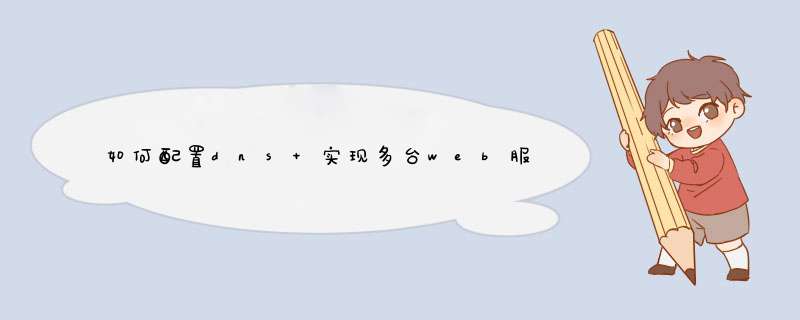

 微信扫一扫
微信扫一扫
 支付宝扫一扫
支付宝扫一扫
评论列表(0条)